Giỏ hàng của bạn
Có 0 sản phẩm

06-06-2022, 10:10 am 1880
Hướng dẫn dùng hàm COUNTIF trong Excel
Với người dùng Excel thực hiện báo cáo, thống kê số liệu thì chắc hẳn không quá xa lạ với hàm COUNTIF. Đây là hàm đếm có điều kiện trong Excel dùng để đếm ô trùng lặp, đếm dữ liệu.
Vậy bạn đã biết:
Để có cái nhìn từ tổng quan đến chi tiết về hàm Countif, hãy cùng Mega tìm hiểu Hướng dẫn dùng hàm COUNTIF trong Excel ở bài viết dưới đây.

Hướng dẫn dùng hàm COUNTIF trong Excel
Hàm Countif là hàm đếm có điều kiện trong Excel, dùng để đếm các ô trong một phạm vi đáp ứng một điều kiện nhất định. COUNTIF có thể được sử dụng để đếm các ô chứa ngày, số và văn bản. Loại hàm đếm có điều kiện này sẽ dùng với những bảng dữ liệu thống kê, yêu cầu đếm số ô chứa giá trị thỏa mãn điều kiện cho sẵn.
Hàm COUNTIF chỉ hỗ trợ với một điều kiện duy nhất, nếu bạn cần lọc dữ liệu nhiều điều kiện hãy sử dụng hàm COUNTIFS.
Hàm COUNTIF trong Excel có cú pháp là =COUNTIF(range;criteria).
Trong đó:
+ Range: Là vùng cần đếm dữ liệu, có thể chứa số, mảng hoặc tham chiếu có chứa số. Các giá trị trống sẽ được bỏ qua
+ Criteria: Điều kiện cần đếm, đây là phần điều kiện bắt buộc phải có để đếm các giá trị trong range, có thể là số, biểu thức, tham chiếu ô hoặc chuỗi văn bản.
Một số lưu ý cho người dùng:
+ Hàm Countif trả về kết quả sau khi sử dụng điều kiện với các chuỗi ký tự hơn 255 ký tự.
+ Đối số criteria cần để trong dấu ngoặc kép, không phân biệt chữ thường hay chữ hoa. Người dùng có thể sử dụng dấu chấm hỏi và dấu sao trong điều kiện criteria, trong đó 1 dấu hỏi là 1 ký tự và 1 dấu sao là 1 chuỗi ký tự.
Cùng Mega tìm hiểu cách sử dụng hàm COUNTIF qua các ví dụ tìm kiếm dữ liệu khác nhau bên dưới.
Ví dụ 1: Dùng hàm Countif tìm kiếm số lượng hàng chân váy có trong bảng dưới đây:
Thực hiện cú pháp: =COUNTIF(B2:B13,"Chân váy")
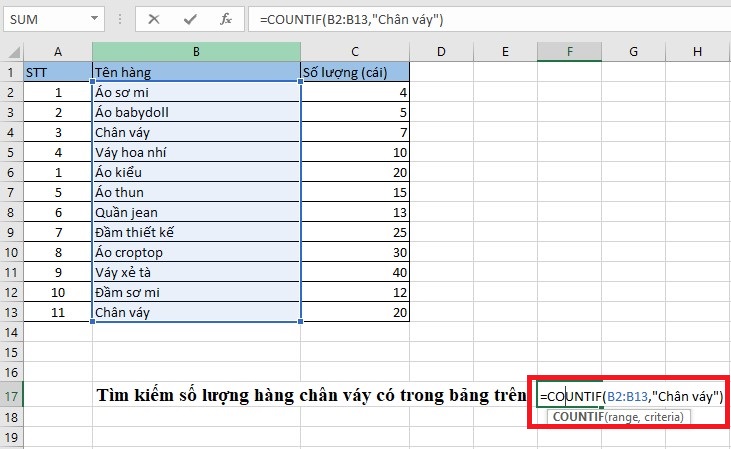
Cú pháp thực hiện như hình

Kết quả sẽ đếm ra 2 giá trị có tên là Chân váy
Ví dụ 2: Vẫn sử dụng bảng Excel trên, đếm số lượng mặt hàng hơn 6 cái.
Thực hiện cú pháp: =COUNTIF(C2:C13,">6")

Thực hiện cú pháp như hình
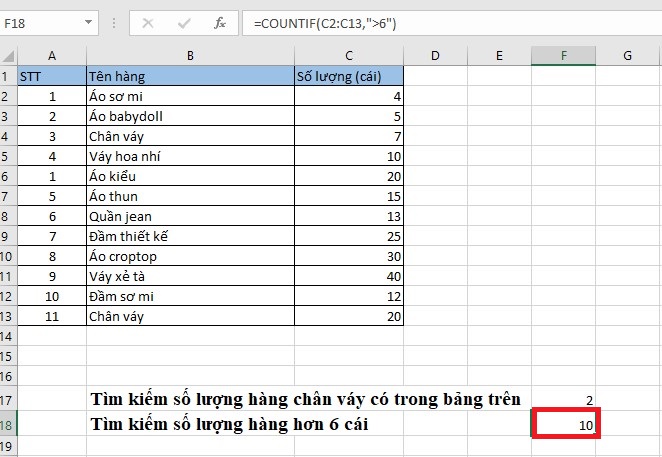
Kết quả sẽ đếm ra được có 10 mặt hàng có số lượng hơn 6 cái
Lưu ý:
+ Nếu đếm số lượng nhỏ hơn 6 cái, thay đổi đối số criteria là “<6”.
+ Nếu đếm số lượng lớn hơn hoặc bằng 6 cái, thay đổi đối số criteria là “>=6”.
+ Nếu đếm số lượng nhỏ hơn hoặc bằng 6 cái, thay đổi đối số criteria là “<=6”.
Ví dụ 3: Dùng hàm Countif tìm số lượng hàng không phải là Chân váy trong bảng
Công thức cụ thể như sau: =COUNTIF(B2:B13,"<>Chân váy")
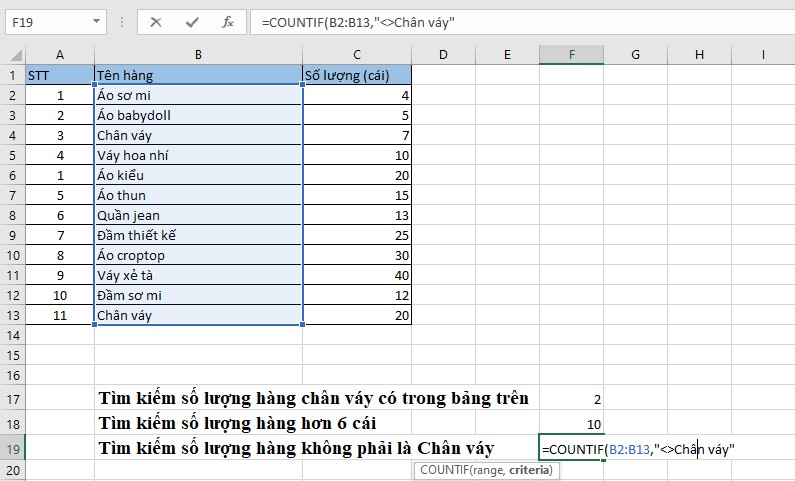
Thực hiện cú pháp
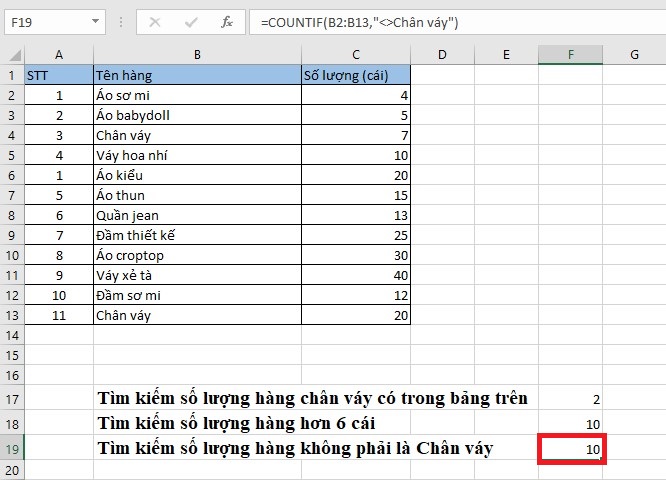
Kết quả đếm được sẽ có 10 mặt hàng không phải là Chân váy
Ví dụ 4: Dùng hàm COUNTIF tìm kiếm đơn hàng có tên Quần jean sử dụng ký tự thay thế
Để đếm mặt hàng bằng cách sử dụng ký tự thay thế thì ở đối số criteria, bạn điền chữ cái đầu của tên mặt hàng và theo sau đó là ký tự hoa *.
Cú pháp thực hiện: =COUNTIF(B2:B13,"Q*")
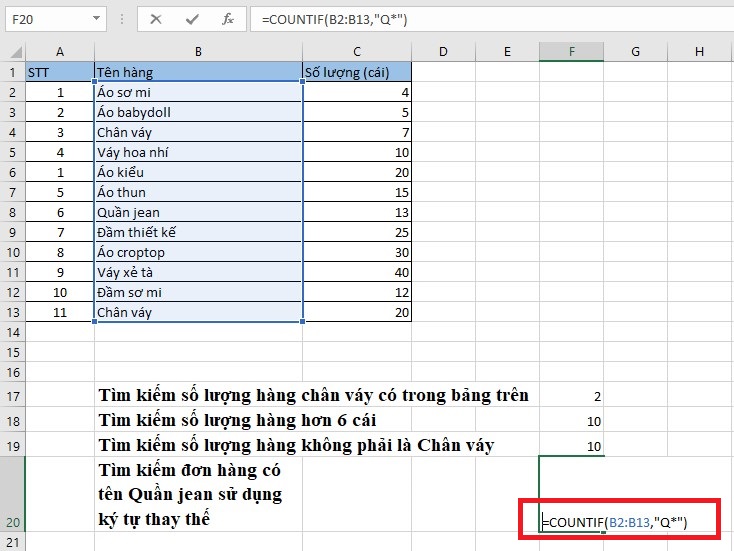
Thực hiện cú pháp
Một lưu ý là cách này chỉ có thể áp dụng khi các mặt hàng có chữ cái đầu khác nhau.
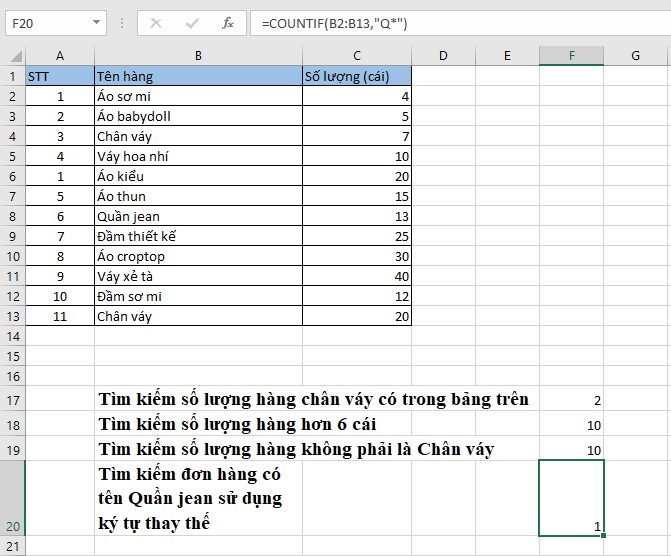
Kết quả trả về 1
Ví dụ 5: Tìm kiếm mặt hàng có tên khác ô B5
Ở đây thực hiện tìm những mặt hàng có tên khác ô B5 là Váy hoa nhí bằng cách dùng ký tự “<>” và “&” trước ô tham chiếu, với cú pháp hàm =COUNTIF(B2:B13,"<>"&B5)
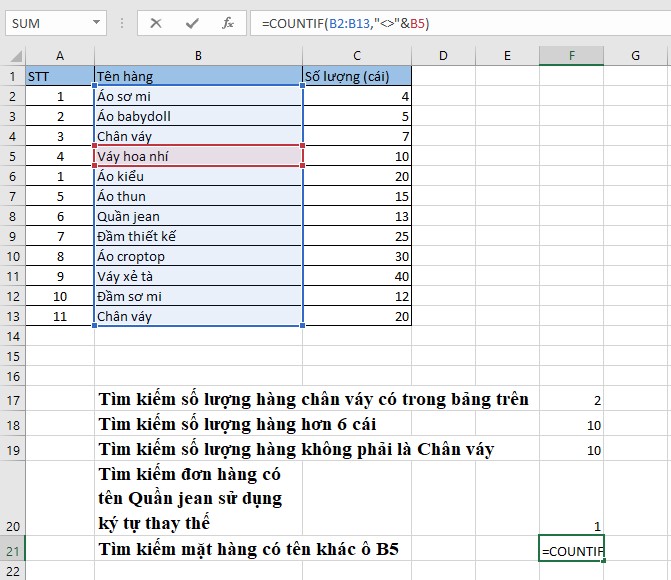
Thực hiện cú pháp

Kết quả sẽ có số mặt hàng là 11
Hàm Countif là hàm đếm có điều kiện quen thuộc trong Excel, sử dụng hàm và kết hợp các ký tự ra sao để tìm giá trị thỏa mãn điều kiện trong vùng dữ liệu là điều người dùng Excel cần quan tâm. Bài viết trên từ Mega hy vọng sẽ cung cấp đến bạn cái nhìn chi tiết về hàm Countif. Chúc bạn thao tác Excel thành công!
Đừng quên truy cập website mega.com.vn để cập nhật các bài viết mới nhất về các hàm phổ biến hiện nay trên Excel bạn nhé!
Xem thêm >>>
Các phím tắt cơ bản trong excel mà bạn cần nên biết
Cách tìm dữ liệu trong excel bằng hàm vlookup và hlookup nhanh chóng
Tổng hợp những hàm cơ bản trong Excel thường được sử dụng nhiều nhất
copyright © mega.com.vn